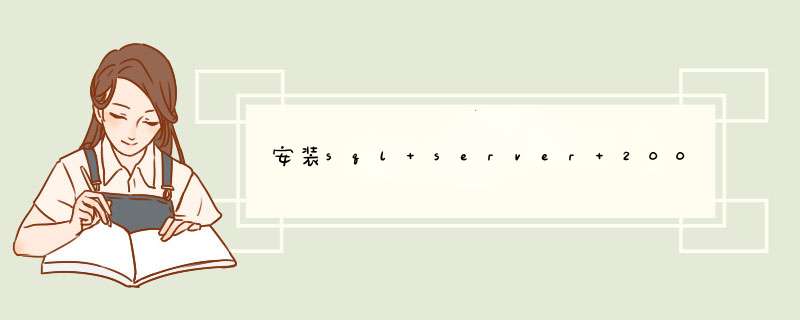
安装sql server 2008 时服务器配置中服务账户怎么选择的方法。
如下参考:
1为“SQLServer代理”选择系统,为“SQLServer数据库引擎”选择网络服务,为“SQLServeranalysis服务”选择网络服务。
2为“SQLServerreportingservices”选择网络服务,为“SQLServerintegrationservices”选择网络服务。不设置密码,其余选项默认。
3按下Win+R组合键,进入control进入控制面板。
4控制面板窗口d出,点击底部的“用户帐户”。
5进入用户账号界面,点击“用户账号”。
6 在“更改帐户信息”中,点击“在计算机设置中更改我的帐户信息”。
7在设置页面上,选择loginoptions选项卡。
8在“登录选项”选项卡,点击“添加”按钮。
9d出“创建密码”页面,设置管理员账号密码。完成后,重新安装SQLServer2008,问题就解决了。
账户权限问题在安装SQL Server 2008数据库服务器的时候,服务器有可能处于以下几种环境中:
①工作组环境下的服务器 (WorkGroup)
②域环境下的域控制器 (Domain Controller)
③域环境下的成员服务器 (Domain Member)
④群集环境 (cluster)
在实际应用中,开发人员或者实施人员很少有机会接触到基于域控制器的网络环境的应用,绝大多数应用都是针对工作组环境的。
比如:配置好的IIS服务器中会发布很多网站,服务器本身也会承载数据库的角色等,此时即是在工作组环境下的应用。
但对于微软平台企业级应用开发而言,则几乎都需要在域环境下进行应用和部署。
比如微软的CRM,SharePoint,uc等产品的二次开发、NET平台为了适应企业环境和组织架构在域模式下的应用开发等,此时可能会涉及到在域控制器、域成员服务器甚至在“群集”中安装SQL Server 2008。
上面列举了SQL SERVER 2008可能的应用部署环境,但无论是哪一种环境下应用,都会碰到为每个<SQL Server服务>配置账户的问题。
为什么要给SQL SERVER 的每一个服务配置账户?
这是因为:给SQL SERVER服务配置了不同的账户之后,该SQL SERVER服务就会以该账户所属的组来运行,从而通过账户去控制该服务访问各种资源的权限。
SQL Server 2008内置了3个账户,分别是:
Local Service 本地服务帐户,
Network Service 网络服务帐户,
Local System 本地系统帐户
1Local Service 帐户:
Local Service本地服务帐户与 Users 组的成员具有相同级别的资源和对象访问权限
(题外话:什么是Users账户组,参见《Windows六大用户组功能分析》)。
如果有个别服务或进程的安全性受到威胁,则此账户的有限访问权限有助于保护系统的安全性。
以 Local Service 帐户身份运行的服务将以一个没有凭据的 Null 会话形式访问网络资源。
请注意:SQL Server 或 SQL Server 代理服务不支持 Local Service 帐户。
该帐户的实际名称为“NT AUTHORITY\LOCAL SERVICE”。
题外话:Windows凭据(Credential)其实就是指用户帐户和口令。
Null会话,即空会话,参见《空连接》一文。
2Network Service 帐户:
Network Service 网络服务账户比 Users 组的成员拥有更多的对资源和对象的访问权限。
以 Network Service 帐户身份运行的服务将使用计算机帐户的凭据访问网络资源。
该帐户的实际名称为“NT AUTHORITY\NETWORK SERVICE”。
3Local System 帐户:
Local System 本地系统账户是一个具有高特权的内置帐户。
它对本地系统有许多权限并作为网络上的计算机。
该帐户的实际名称为“NT AUTHORITY\SYSTEM”。
---------------------------------------------------------------------------------------------------------------------------
在实际应用中,
1若在工作组环境下安装SQL Server 2008,允许使用的账户包括:
①本地用户帐户(注意不是Local Service本地服务账户!)、
②内置账户(Network Service网络服务账户、Local System本地系统账户等)。
2若在域环境上(包括成员服务器)安装 SQL Server 2008,
(注意:出于安全方面的考虑,Microsoft 建议不要将 SQL Server 2008 安装在域控制器上)
虽然SQL Server 安装程序不会阻止在作为域控制器的计算机上进行安装,但存在以下限制:
①可使用的账户受限
在域控制器上,无法在<Local Service本地服务帐户>或<Network Service网络服务帐户>下运行 SQL Server 服务。此时用的账户一般是域账户和<Local System本地系统账户>。
②将 SQL Server 安装到计算机上之后,无法将此计算机从域成员更改为域控制器。
必须先卸载 SQL Server,然后才能将主机计算机更改为域控制器。
③在群集节点用作域控制器的情况下,不支持 SQL Server 故障转移群集实例。
④SQL Server 安装程序不能在只读域控制器上创建安全组或设置 SQL Server 服务帐户。在这种情况下,安装将失败。
--------------------------
总之,通过给不同的SQL SERVER 服务配置不同的账户,就可以控制其权限,从而限制可访问的资源,并且有助于系统的安全运行。
1、选择开始→程序→SQL
Server2008→SQL
ServerManagement
Studio命令,打开连接到服务器对话框。
2、在此对话框中的服务器名称下拉列表中输入本地计算机名称,在设置服务器类型为“数据库引擎”,选择使用SQL
Server
或Windows身份验证,并在相对应的文本框中输入登录名和密码。
3、输入完成后,单击连接按钮,即可成功连接服务器。服务器连接成功后,右键单击对象资源管理器中要设置的服务器名称,在d出来的快捷菜单中选择属性菜单项。
4、连接服务器成功后,右键单击对象资源管理器中要设置的服务器名称,在d出来的菜单中选择属性命令。从d出来的服务器属性对话框可以看出工包含了8个选项卡。其中常则选项窗口列出了当前服务产品名称、 *** 作系统名称、平台名称、版本号、使用言语、当前服务器的内存大小、处理器数量、SQL
Server
安装目录、服务器的排列规则以及是够群集化等信息。
一、进入安装程序
插入SQL Server 2008 R2安装光盘,自动运行后出现“SQL Server安装中心”。
在这里我们在本机安装一个SQL Server默认实例,所以执行以下步骤:
1、在左侧的目录树中选择“安装”。
2、在右侧的选择项中,选择第1项目“全新安装或向现有安装添加功能”,然后就进入了安装程序。
二、安装的准备过程
1、安装程序支持规则
在这个准备过程里,首先安装程序要扫描本机的一些信息,用来确定在安装过程中不会出现异常。如果在扫描中发现了一些问题,则必须在修复这些问题之后才可能重新运行安装程序进行安装。
安装过程中,如果出现不能重启计算机这一项不能通过,则需要删除一个注册表项。
删除注册表中
HKEY_LOCAL_MACHINE\SYSTEM\ControlSet001\Control\Session Manager
下PendingFileRenameOperations子键。
文件挂起 *** 作的错误搞定,可以继续
下一步,输入产口密钥,许可条款,安装程序支持文件
三、功能选择与配置
接下来,才是正式安装SQL Server程序。
1、安装程序支持规则
这个步骤看起来跟刚才在准备过程中的一样,都是扫描本机,防止在安装过程中出现异常。现在并不是在重复刚才的步骤,从下图明显看出这次扫描的精度更细,扫描的内容也更多。
在这个步骤中,一定不要忽略“Windows防火墙”这个警告,因为如果在Windows2008 *** 作系统中安装SQL Server, *** 作系统不会在防火墙自动打开TCP1433这个端口。将在后面的文章中提到这个问题。
2、设置角色
这里有3个选项可供选择。我们选择“SQL Server功能安装”。
3、功能选择
在这里,我们点一下“全选”按钮,会发现左边的目录树多了几个项目:在“安装规则”后面多了一个“实例配置”,在“磁盘空间要求”后面多了“服务器配置”、“数据库引擎配置”、“Analysis Services配置”和“Reporting Services配置”。
如果只做为普通数据引擎使用,我常常是只勾选:“数据库引擎服务”和“管理工具-基本”
4、安装规则
在这里又要扫描一次本机,扫描的内容跟上一次又不同。
5、实例配置
我们这里安装一个默认实例。系统自动将这个实例命名为:MSSQLSERVER 。
6、磁盘空间要求
从这里可以看到,安装SQL Server的全部功能需要5485MB的磁盘空间。
7、服务器配置
在这里,首先要配置服务器的服务帐户,也就是让 *** 作系统用哪个帐户启动相应的服务。 为了省事,我们选择“对所有SQL Server服务使用相同的帐户”。
也可以选择,NT AUTHORITY\SYSTEM,用最高权限来运行服务。
接着,还要设备排序规则,默认是不区分大小写的按你的要求自行调整。
8、数据库引擎配置
数据库引擎的设置主要有3项。
帐户设置中,一般MSSQLSERVER都做为网络服务器存在,为了方便,都使用混合身份验证,设置自己的用户密码。然后添加一个本地帐户方便管理即可。
目录和FILESTREAM没有必要修改。
对是数据目录,我是这样理解的,我习惯将软件都装在系统盘。在使用SQLSERVER时,数据库文件都放在其他盘,然后附加数据,这样不会混乱自己的数据库和系统的数据库。毕竟数据安全是第一。
1、打开sql server 配置管理器,找到里面的SQL server 网络配置,然后实例名的协议(我的实例名为SQLEXPRESS)。如下图所示:
2、将SQLEXPRESS协议中的Named Pipes和 TCP/IP启用。如下图所示:
3、点击SQL Server服务,将SQL Server(SQLEXPRESS)重新启动。如下图所示:
4、重新打开SQL Server Management Studio ,服务器类型选择数据库引擎,服务器名称填(local)\实例名 或者 计算机名\实例名 ,身份验证选择windows身份验证。如下图所示:
5、点击连接,这时就会登陆进去。如下图所示:
欢迎分享,转载请注明来源:内存溢出

 微信扫一扫
微信扫一扫
 支付宝扫一扫
支付宝扫一扫
评论列表(0条)